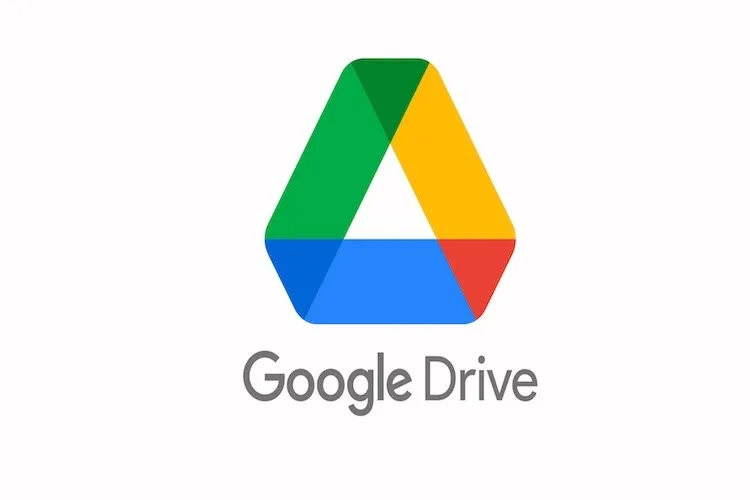iv>
Bạn đang đọc: Cách mở quyền truy cập Google Drive trên điện thoại đơn giản và nhanh chóng
Mở quyền truy cập Google Drive trên điện thoại là quy trình cho phép người dùng truy cập vào các tệp tin hay thư mục được lưu trữ tại dịch vụ lưu trữ đám mây Google Drive ngay trên thiết bị di động của họ. Thông qua đó, người dùng có thể xem, chỉnh sửa và chia sẻ các tệp tin mọi lúc mọi nơi.
Với sự phổ biến của dịch vụ lưu trữ đám mây Google Drive, việc truy cập và quản lý dữ liệu trở nên dễ dàng hơn khi có thể thực hiện bất kỳ đâu và bất kỳ khi nào. Trong bài viết này cùng Blogkienthuc.edu.vn khám phá cách mở quyền truy cập Google Drive trên điện thoại một cách tiện lợi và nhanh chóng nhé!
Google Drive là gì?
Google Drive là ứng dụng miễn phí dùng lưu trữ đám mây được cung cấp bởi Google. Nó sẽ cho phép người dùng chia sẻ và lưu trữ tệp tin, thư mục trực tuyến bao gồm bảng tính, văn bản, video, hình ảnh,…
Người dùng có thể truy cập Google Drive thông qua web hay ứng dụng di động Android và iOS. Google Drive cũng tích hợp cùng những dịch vụ khác như Gmail, Google Docs, Google Slides, Google Sheets.
Google Drive cung cấp dung lượng là 15GB miễn phí cho mỗi tài khoản. Người dùng có thể mua thêm nếu cần nhiều dung lượng. Bên cạnh đó, Google Drive còn có tính năng sao lưu, đồng bộ hóa dữ liệu giữa những thiết bị để người dùng thuận tiện hơn trong việc truy cập tệp tin ở bất cứ nơi đâu.
/fptshop.com.vn/uploads/images/tin-tuc/184091/Originals/google-drive-1.webp)
Lợi ích khi kiểm soát quyền truy cập Google Drive
Khi cấp quyền truy cập Google Drive thì bạn có thể sửa lỗi, theo dõi, sao chép, chia sẻ,… thư mục, tệp tin cũng như quản lý dữ liệu hiệu quả.
Nếu như bạn muốn tăng tính an toàn và bảo mật cho dữ liệu thì thiết lập quyền hạn chế ở trong cài đặt. Điều này sẽ giúp người dùng không có quyền truy cập không thể xem hay sao chép, chia sẻ,… ngay cả khi họ có đường link tới tệp tin hay thư mục.
/fptshop.com.vn/uploads/images/tin-tuc/184091/Originals/google-drive-2.webp)
Hướng dẫn mở quyền truy cập Google Drive trên điện thoại
Bước 1: Tải ứng dụng Google Drive
Bạn tải ứng dụng Google Drive về điện thoại bằng cách nhấn vào đường link dưới đây. Sau khi đã tải xong thì bạn mở ứng dụng rồi đăng nhập tài khoản Google của mình. Nếu như bạn chưa có tài khoản thì tạo ngay trên trang Google.
- Tải Google Drive cho điện thoại Android
- Tải Google Drive cho điện thoại iOS
Bước 2: Quản lý quyền truy cập
Sau khi đã đăng nhập thành công vào Google Drive thì bạn chia sẻ tài liệu cho người khác. Bạn cũng có thể quản lý hay mở quyền truy cập Google Drive trên điện thoại bằng cách chọn tài liệu và nhấn “Chia sẻ”. Lúc này, sẽ hiện lên danh sách người dùng được chia sẻ tài liệu. Bạn có thể chỉnh sửa quyền truy cập bằng cách nhấn vào “Người xem”, “Người chỉnh sửa” hoặc “Người nhận xét”.
Tìm hiểu thêm: Những phần mềm văn phòng thay thế Microsoft Office cho máy Mac
/fptshop.com.vn/uploads/images/tin-tuc/184091/Originals/google-drive-3.webp)
Bước 3: Tìm kiếm và lưu trữ dữ liệu
Google Drive sẽ cho phép bạn tìm kiếm những tài liệu bằng cách sử dụng tính năng tìm kiếm. Bạn cần nhập từ khóa cần tìm và kết quả sẽ hiện lên ngay lập tức. Bên cạnh đó, bạn có thể tải những tài liệu mới của mình cũng như lưu trữ ở trên Google Drive.
/fptshop.com.vn/uploads/images/tin-tuc/184091/Originals/google-drive-5.webp)
Bước 4: Đồng bộ hóa các thiết bị khác
Bạn có thể đồng bộ hóa mọi tài liệu trên những thiết bị khác nhau. Có nghĩa là nếu như tải tài liệu lên Google Drive từ điện thoại thì bạn có thể truy cập được vào từ bất cứ thiết bị mà bạn đang sử dụng.
Lưu ý khi mở quyền truy cập Google Drive trên điện thoại
Khi mở quyền truy cập Google Drive trên điện thoại thì bạn cần lưu ý các điểm sau:
- Xác nhận Google Drive có được cài đặt trên điện thoại hay không và được cập nhật phiên bản mới nhất hay chưa.
- Truy cập vào “Cài đặt” trên điện thoại và đảm bảo rằng đã cho phép ứng dụng Google Drive đã truy cập được tệp tin hay thư mục trên thiết bị.
- Khi chia sẻ tệp tin hay thư mục thì bạn hãy chắc chắn rằng chỉ cấp quyền cho những người mà bạn muốn. Nên kiểm tra lại những quyền hạn truy cập thường xuyên để đảm bảo những người bạn cho phép mới truy cập hay chỉnh sửa tệp, thư mục được.
- Đảm bảo kết nối Internet ổn định để có thể truy cập được tệp tin và thư mục.
/fptshop.com.vn/uploads/images/tin-tuc/184091/Originals/google-drive-4.webp)
>>>>>Xem thêm: iPhone bị khóa iCloud có mở được không? Cách khắc phục siêu đơn giản mà bạn cần biết
Tạm kết
Việc mở quyền truy cập Google Drive trên điện thoại không chỉ giúp bạn tiếp cận dễ dàng đến các tệp tin, thư mục của mình mọi lúc mọi nơi, mà còn mang tới sự linh hoạt trong việc chia sẻ khi làm việc với người khác. Bằng việc thực hiện các bước hướng dẫn mà Blogkienthuc.edu.vn vừa chia sẻ hy vọng rằng bạn sẽ có thể trải nghiệm quản lý dữ liệu trên Google Drive trực tiếp từ thiết bị di động của mình.
Xem thêm:
- Hướng dẫn mua dung lượng Google Drive nhanh chóng chỉ với vài thao tác đơn giản
- Cách tạo Google Drive nhanh chóng để lưu trữ, sắp xếp và chia sẻ dữ liệu cá nhân
Hãy nắm bắt cơ hội trải nghiệm những thiết bị smartphone để nâng cao hiệu suất làm việc của bạn ngay từ hôm nay tại Blogkienthuc.edu.vn bạn nhé! Tại Blogkienthuc.edu.vn đang có những dòng sản phẩm smartphone như iPhone, OPPO, Samsung, Vivo,… với mức giá vô cùng phải chăng.
Tham khảo điện thoại iPhone giá tốt tại đây:
- Điện thoại iPhone